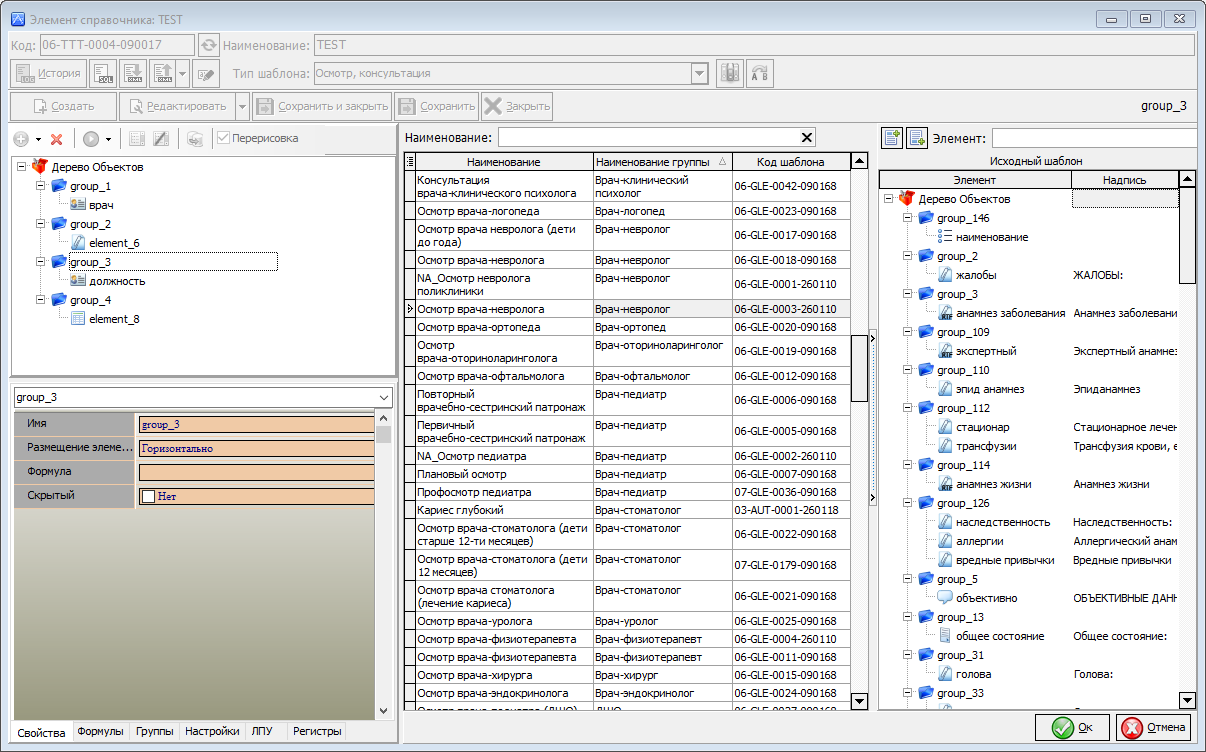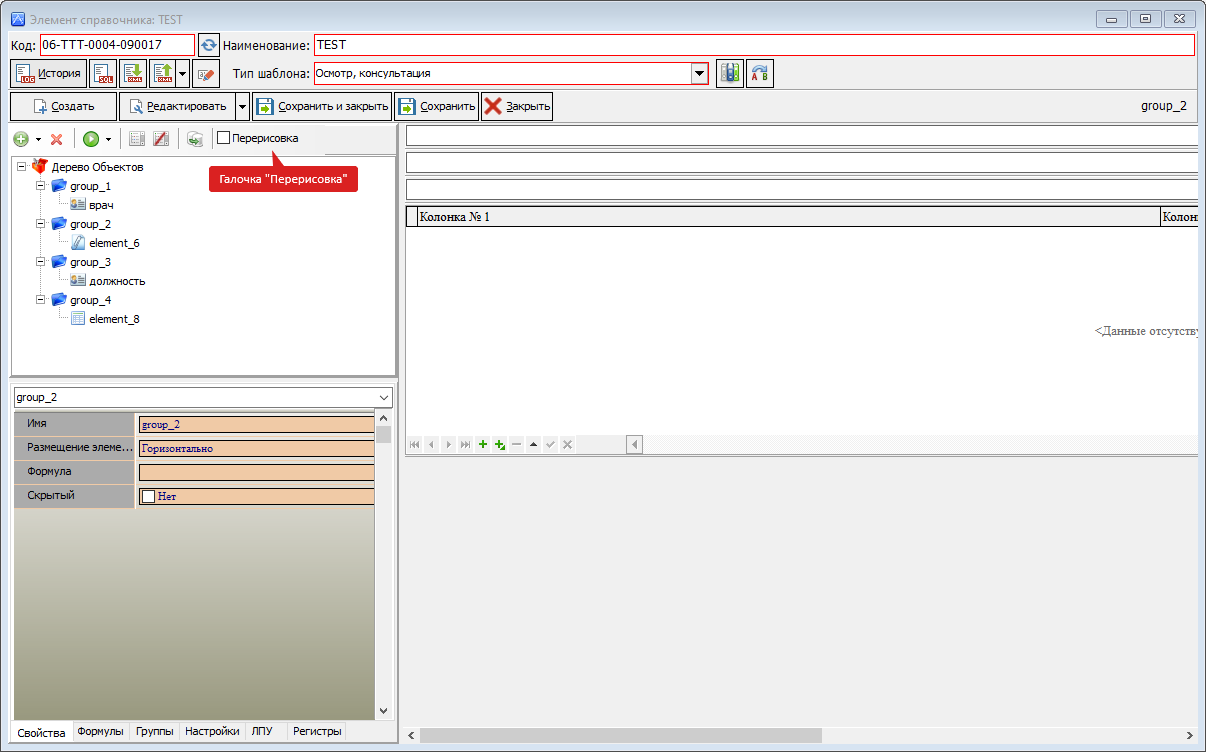Прочий функционал редактора шаблонов
В редакторе так же есть дополнительные настройки и кнопки для манипуляций с редактируемым шаблоном.
Функционал создания шаблона из другого шаблона:
Если ранее уже был разработан шаблон, в котором есть все требуемые и настроенные поля, то их можно скопировать в создаваемый шаблон. Для этого необходимо в дереве объектов какое-либо поле, выше или ниже которого будут добавлены скопированные элементы и нажать на соответствующую кнопку
 . При этом область отображения макета шаблона будет заменена на новую область с отображением данных справочника шаблонов и область с деревом объектов (рисунок 1).
. При этом область отображения макета шаблона будет заменена на новую область с отображением данных справочника шаблонов и область с деревом объектов (рисунок 1).
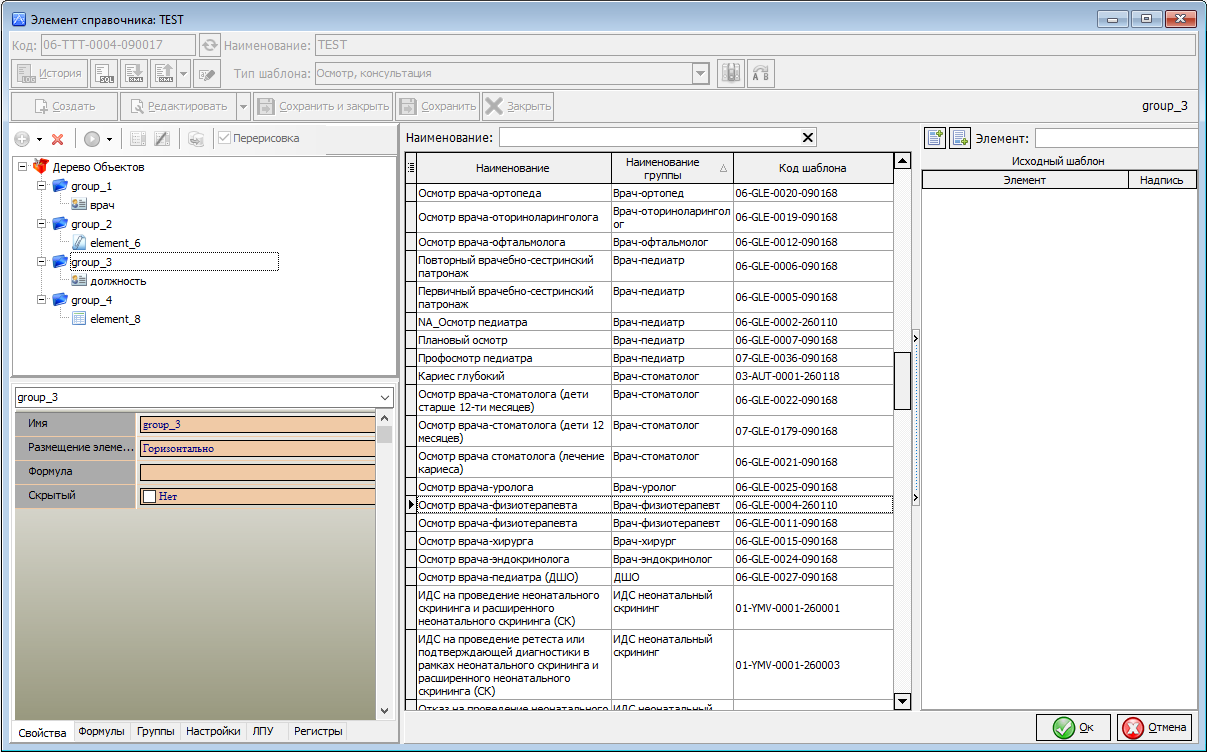 Рисунок 1 - Режим заполнения шаблона из других шаблонов
Рисунок 1 - Режим заполнения шаблона из других шаблонов
В открывшейся области с отображением списка шаблонов, необходимо выбрать запись, из которого необходимо будет скопировать элементы. После того как шаблон будет выбран, в правой области отобразиться дерево объектов выбранного шаблона (рисунок 2).
Рисунок 2 - Режим заполнения шаблона из других шаблонов
В области с деревом объектов необходимо выбрать тот объект который хотим скопировать. Если будет выбран конкретный элемент, то скопирован будет только выбранный элемент. Если выбрана группа, то при копировании будет перенесена и группа и содержащиеся в неё элементы. Аналогичным образом отработает при выборе всего дерева объектов - будут скопированы все содержающиеся в нем группы и элементы. При этом Дерево объектов и группы для программы будут иметь одинаковую значимость.
Для удобства работы, в дереве объектов копируемого шаблона, все элементы не только подписаны, но и напротив каждого из них в колонке «Надпись» отображается надпись заданная для выбранного элемента. А над самом деревом объектов, расположена панел поиска элементов по имени. Указав в данном поле поле и нажав кнопку ввода, программа автоматически изменит фокусировку на искомый элемент (рисунок 3). При повторном нажатии на кнопку ввода, программа будет искать следующий элемент содержащий в своем названии заданное словосочетание. Если элементы с искомым значениям закончатся, программа начнет поиск все так же по кнопке ввода с самого начала.
 Рисунок 3 - Режим заполнения шаблона из других шаблонов
Рисунок 3 - Режим заполнения шаблона из других шаблонов
Для копирования выбранного элемента необхоимо возспользоваться кнопками:
 Если необходимо скопировать выбранный элмент перед выбранным элементом нового шаблона
Если необходимо скопировать выбранный элмент перед выбранным элементом нового шаблона
 Если необходимо скопировать выбранный элмент после выбранного элемента нового шаблона
Если необходимо скопировать выбранный элмент после выбранного элемента нового шаблона
Допускается копирование только равнозначных элементов, например поле или список из выбранного шаблона, перед/после другого поля нового шаблона. Копирование разноуровневых элементов не допускается, например нельзя скопировать поле перед/после группы, как и нельзя скопировать группу перед/после какого-либо элемента.
В данном режиме можно копировать сколь угодно элементов и групп переключаясь между деревьями объектов старых и нового шаблона. Так же допускается копирование из нескольких шаблонов, например можно скопировать поле с жалобами из «Омотра кардиолога», затем выбрать «Омотр невролога» из него перенести поля с описанием анамнезов, а следом выбрать шаблон «Осмотр Хирурга» и забрать из него поля для диагноза. После того как все требуемые поля скопированы, необходимо в нижнем правм углу нажать на кнопку «Ок». Все манипуляции производимые до нажатия данной кнопки считаются наброском и в конечном результате могут не воплотиться в действительность, после нажатия на кнопку «Ок», все изменения, вступают в силу и функционал копирует по запрограммированой схеме все те элементы и группы которые были выбраны в сам шаблон. В редких случаях, если возникают опасения что в новый документ могут скопироваться какие-либо ошибочные поля, то на последнем этапе вместо кнопки «Ок» иногда имеет смысл нажать на кнопку «Отмена». Если изменения в шаблоне по средствам описанного механизма были внесены, то по его окнчанию, шаблон может быть отредактирован или донастроен в обычном режиме по усмотрению специалиста, в любом случаи в самом конце, отредактированный документ необходимо сохранить.
Галочка «Перерисовка». По умолчанию программа будет перерисовывать видимую часть макета формы при добавлении или изменении любого из элементов автоматически. Отключение данной галочки применяется для увеличения быстродействия системы при редактировании большого объема элементов. Для этого необходимо сначала отключить данную настройку (рисунок 4), затем производить требуемую работу с шаблоном. По окончании редактирования галочку следует включить для отображения итоговой версии шаблона. Сама же галочка по умолчанию всегда включена.
Рисунок 2 – Редактор шаблона форм
Кнопка тестирования шаблона. Данная кнопка используется для запуска шаблона в тестовом режиме, где можно со стороны пользователя проверить работоспособность тех или иных полей шаблона. Кнопка имеет расширенный режим «Заполнить значениями» (рисунок 2). При запуске шаблона на тест в данном режиме все поля дополнительно заполняются произвольными значениями. Однако, если в шаблоне применялась таблица, то в данном тестовом режиме, значения таблицы всегда будут отображаться в виде трех дублирующийся строк.
Рисунок 2 – Редактор шаблона форм
Вкладка – Группы:
На данной складке можно настроить отображение данного шаблона в тех или иных группах: в одной или нескольких, не копируя при этом сам шаблон.
Вкладка – Настройки:
На данной вкладке используются различные внутренние настройки шаблона.
Скрыто - при активации данная настройка, делает шаблон скрытым.
Откл. орфографии – при активации данной настройки, отключается проверка орфографии в процессе работы с шаблоном.
Собственная нумерация – при активации ведет свою отдельную сквозную нумерацию документов того же типа. Каждый новый номер формируется посредством добавления 1 к последнему самому большему номеру документа того же типа.
Создавать из образца – при активации, данный шаблон можно создать только с использованием готового образеца заполнения.
Синхронизировать – данная настройка работает в связке с версией шаблона и кнопкой «Выгрузить»
. Галочка обозначает что данный шаблон синхронизирован с ЦОД и в случае каких-либо изменений шаблона, будет автоматически обновлен на последнюю версию. Поле «Версия» указывает номер текущей версии данного шаблона. Посредством кнопки «Выгрузить» специалист Медицина-ИТ обновляет версию шаблона и выгружает актуализированный шаблон в ЦОД, затем данный шаблон обновляется из ЦОДа у всех клиентов, у которых есть этот шаблон с активной настройкой «Синхронизация». Функционал используется преимущественно для регламентных шаблонов, с целью ускорения обновления при изменении регламента.
Табличная часть СЭМДов – тут указываются все виды СЭМДов, в рамках которых будет формироваться и выгружаться данный шаблон.
Вкладка «ЛПУ»: - на данной вкладке перечисляются все ЛПУ, для которых данный шаблон был синхронизирован ранее или синхронизируется сейчас.